nrf52840 dongle最早由 公司在2018年推出,nordic公司宣称nrf52840 dongle是一种小型,低成本的usb dongle。官方提供了大量sdk供开发人员使用。本文主要介绍如何使用nrf52840 dongle实现led灯控实验。
一.开发环境及工具准备

二.按键控制触发 led灯
示例用的代码均使用官方sdk中的串口透传例程,本节将实现用按键对官方原厂的nrf52840 dongle板载上的1个led灯以及1个rgb三色灯进行操作,也可以选用市面上的rf-dg-40a。操作步骤如下:
1.打开 sdk 中的示例工程:
..\..\nrf5_sdk_15.3.0_59ac345\examples\ble_peripheral\ble_app_uart\pca10056\s140\arm5_no_packs
2.打开pca10056.h,首先修改相应的引脚号。


3.打开工程后接下来我们开始添加按键控制相关的代码,由于sdk集成了按键的初始化及相关回调函数,我们只需要注册按键事件即可。




4.依次进上图所示的函数,在函数中添加框框所示的代码,即可注册按键的触发事件,bsp_event_to_button_action_assign 函数的第一个参数3,是按键的id号。
bsp_button_action_push表示按键按下,第三个参数就是触发的事件名称。通过这个函数,就能完成当按键按下的时候会触发事件回调。
5.来看事件回调函数的修改。进入bsp_event_handler函数后,添加如下红框框所示的代码,为事件回调函数添加处理的内容,这里我们是做的事情是把led逐个点亮。

6..接着添加led灯的初始化函数就完成了我们按键点灯的程序编写,如下:

7.最后点击编译后会生成 hex文件,留待后续的烧录到52840中。
三、烧录过程
1.打开nrf conect。

2.打开后左边的框图就是nrf52840的flash结构图。

3.红色部分是nrf52840 dongle的bootloader,橙色和深蓝牙部分是mbr 协议栈,绿色部分就是我们的dongle应用层程序固件,注意这个固件这不开源的。接下来点击add hex file添加我们刚才写好的程序的hex文件,hex路径如下:
..\..\sdk_15.3.0_59ac345\examples\ble_peripheral\ble_app_uart\pca10056\s140\arm5_no_packs\_build 。
4.添加之后右边会出现一条绿色的部分,这就是刚刚我们写好程序所占用的空间大小,可以从中看到起始地址和末端地址,那么为什么不是从0地址开始了?是因为还需要添加softdevice也就是协议栈。

5.添加协议栈路径为:
..\..\nrf5_sdk_15.3.0_59ac345\components\softdevice\s140\hex
6.添加完后框图如下,橙色和深蓝牙部分就是我们刚刚添加的协议栈和mbr。

7.烧录(写入)程序。点击write,就可以把右边所有非空白的代码区域给烧录到nrf52840中。为了确定是否烧录成功最好可以验证一下,如图所示:

注意!这里的写入是不会把bootloader给擦除的。当烧录成功后,如果要再次烧录是需要进入bootloader模式才能识别到com口的,那么怎么进入bootloader模式呢?只需要按下复位按键就行了,当进入bootloader模式时,模块会有红灯闪烁提示,这时候模块不会运行应用层程序,需要重新插拔后,模块默认会执行应用层程序。
8.验证。模块烧录成功后,就可以直接按下按钮来验证刚才的程序,程序里的功能是每按下一次按键,就会切换led灯,效果如下图所示,循环依次点亮黄色,红色,绿色,蓝色led灯。

四、通过手机app点亮 led灯
1.使用上一个示例工程,接着添加代码,实现通过手机app nrf connect来下发指令数据控制板载的led灯状态。在nus_data_handler函数中添加和屏蔽如下代码

添加图中红框中所示的代码,并且把串口处理相关的代码屏蔽掉,然后按照上面介绍的烧录方法烧录程序。
2.验证
打开nrf connect 应用,然后点击扫描,找到nordic_uart名称的广播设备,然后点击连接


3.连接过后,在数据发送通道中发送字符1指令,表示打开板载的led1灯,发送字符0,表示关闭板载的led1灯。同时在接收通道会有相应的回馈信息,如下图:



